Исправность ваших паролей — важная часть вашей общей онлайн-безопасности, и вам не следует этим пренебрегать. Пересмотр ваших паролей, отсеивание слабых и замена их более надежными — все это хорошие привычки, которые следует соблюдать, чтобы повысить свою безопасность в Интернете. Но что, если вы давно этим не занимались или никогда раньше этим не занимались? Не беспокойся. С помощью нашего удобного руководства ниже мы покажем вам, как очистить ваши пароли, и даже предложим еще несколько способов повысить вашу безопасность в Интернете.
Содержание
- Как определить проблемные пароли
- Как очистить проблемные пароли
- Как выработать привычку безопасного пароля в будущем
Рекомендуемые видео
Умеренный
1 час
ПК
Мобильное устройство
Подключение к Интернету
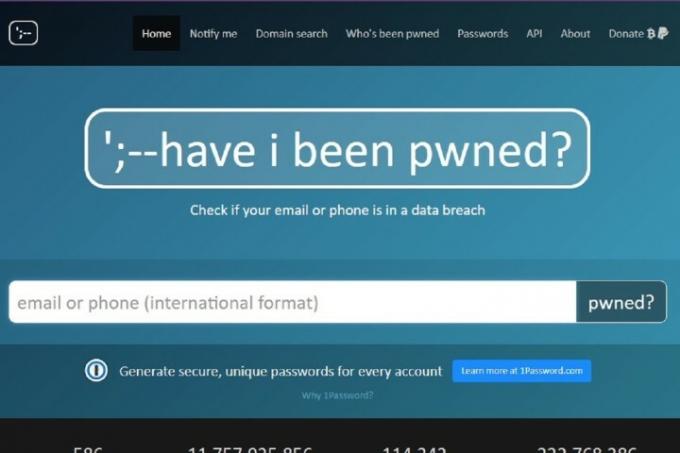
Как определить проблемные пароли
Трудно исправить слабые или скомпрометированные пароли, если вы не знаете, с какими из них возникают проблемы. Ниже мы рассмотрим два способа проверки ваших паролей в зависимости от того, какие проблемы безопасности вы ищете.
Шаг 1: Используйте сторонние сайты поиска хаков, например Меня обманули?, чтобы проверить, не фигурирует ли ваш адрес электронной почты или другие личные данные в результате утечки данных. Если это так, вы будете знать, что нужно изменить пароль для этой конкретной онлайн-учетной записи. Эти сайты — отличный способ выяснить, какой из ваших паролей, вероятно, был скомпрометирован/раскрыт. Но если вы решите использовать эти веб-сайты, обязательно выберите законный сервис, поскольку вместо этого есть сайты, которые могут украсть вашу информацию.
Шаг 2: Используйте инструмент проверки паролей Google Chrome, чтобы проверить уровень надежности или статус утечки данных всех ваших сохраненных паролей. Если вы являетесь пользователем Google Chrome и сохранили в нем большую часть своих паролей, его инструмент проверки паролей будет вам особенно полезен. Запуск инструмента проверки паролей Chrome проверит все сохраненные пароли одновременно и сообщит вам, какие из них слабые, а какие были раскрыты в результате утечки данных. После того как вы определили проблемные пароли, вы можете заменить их на более качественные.
Вот как получить доступ к инструменту проверки паролей Chrome:
Откройте Chrome и нажмите на значок Более значок (три вертикальные точки). Затем нажмите Настройки > Автозаполнение > Пароли > Проверить пароли. Если среди ваших сохраненных паролей есть слабые пароли, Chrome заполнит их список. Chrome также заявляет, что «уведомит вас, когда вы войдете в систему с взломанным паролем».
Связанный
- Безопасность Apple превосходит безопасность Microsoft и Twitter, говорят федералы
- Пароли сложны, а люди ленивы, показывает новый отчет
- Защитите свои учетные записи с помощью 1Password — сегодня скидка 50 %

Как очистить проблемные пароли
Теперь, когда мы знаем, какие пароли слишком слабые или скомпрометированные, мы можем приступить к их исправлению. В следующих разделах мы рассмотрим несколько способов усиления защиты паролей и типичные ошибки, которых следует избегать при их создании.
Шаг 1: Прекратите повторно использовать один и тот же пароль для разных учетных записей в Интернете. Это распространенная ошибка с большими последствиями. А именно, если вы используете пароль для нескольких учетных записей в Интернете, и кто-то другой правильно угадает этот пароль, теперь он иметь доступ ко всем учетным записям, к которым подключен пароль, а не только к исходной учетной записи, которую они пытались открыть. доступ. Повторное использование паролей ставит вас в очень уязвимое положение с точки зрения безопасности. Убедитесь, что каждая из ваших онлайн-учетных записей имеет действительно уникальный пароль.
Шаг 2: Создавайте более сложные для подбора пароли. Это кажется очевидным, не так ли? Однако у многих людей возникает соблазн создавать более простые пароли, потому что простые пароли легче запомнить. Но простые пароли обычно не являются надежными, и именно этого мы и добиваемся, когда речь идет о онлайн-безопасности. Вот несколько советов по созданию более надежных и трудных для подбора паролей:
- Меняйте символы и заглавные буквы. Используйте прописные и строчные буквы. Включите цифры, символы и буквы.
- Более длинные пароли лучше. По общему мнению, лучше всего использовать минимум 12 символов.
- Не используйте широко используемые слова и фразы, а также не включайте личную информацию о себе, которая является общедоступной.
- При необходимости используйте генератор паролей. Они особенно хороши в создании надежных и сложных паролей. Службы менеджера паролей, такие как Дашлейн и Последний проход есть генераторы паролей, которые вы можете использовать.

Как выработать привычку безопасного пароля в будущем
Вы определили слабые пароли, избавились от них и заменили более надежными. Но есть ли что-нибудь еще, что вы могли бы сделать для дальнейшего повышения своей онлайн-безопасности? Да. Создание более надежных паролей и отказ от использования слабых — это здорово, но не помешает выработайте еще несколько привычек безопасности, чтобы повысить вашу защиту и сделать вашу онлайн-безопасность немного проще. справляться. Давайте рассмотрим еще несколько советов по безопасности в Интернете.
Шаг 1: Не позволяйте десятилетиям пройти, прежде чем вы измените свои пароли. Популярный сервис менеджера паролей ЛастПасс рекомендует обновляя их не реже одного раза в год. Обновление паролей раз в год поможет защитить ваши онлайн-аккаунты от тех, кто по какой-либо причине может получить доступ к вашему старому логину.
И не забудьте изменить их, если вы считаете, что они были скомпрометированы или раскрыты каким-либо образом, например, в результате утечки данных или заражения вредоносным ПО.
Шаг 2: Получать менеджер паролей. Менеджеры паролей полезны, потому что они могут помочь вам, например, отслеживать все ваши пароли, помогут вам создать более надежные пароли и предупредят вас, когда пароль будет раскрыт в данных. нарушение.
Поддержание вашей онлайн-безопасности с соблюдением правил гигиены паролей не должно быть трудным, и менеджеры паролей являются важной причиной этого.
Шаг 3: Рассмотрите возможность использования многофакторной аутентификации в дополнение к паролям. Если ваши онлайн-аккаунты поддерживают использование многофакторной аутентификации, вам следует использовать ее. Многофакторная аутентификация, по сути, добавляет еще один шаг к процессу входа в систему, повышая его безопасность.
При многофакторной аутентификации вы по-прежнему будете входить в систему, используя свое имя пользователя и пароль, но вы также будете будет предложено ввести уникальный код, который был отправлен вам или отображается в приложении для проверки подлинности на вашем мобильном телефоне. устройство. Код обычно является временным и генерируется только для этой попытки входа в систему. Таким образом, даже если кто-то узнает ваш пароль, он все равно не сможет войти в вашу учетную запись. если только они не смогут получить доступ к этому временному коду, который, скорее всего, находится на устройстве, к которому у них нет доступа. к.
Рекомендации редакции
- NordPass добавляет поддержку ключей, чтобы исключить ваши слабые пароли
- Reddit был взломан — вот как настроить 2FA для защиты вашей учетной записи
- Как найти сохраненные пароли на вашем Mac
- Как почистить настольный компьютер внутри
- Как глубоко очистить клавиатуру и мышь
Обновите свой образ жизниDigital Trends помогает читателям быть в курсе быстро меняющегося мира технологий благодаря всем последним новостям, забавным обзорам продуктов, содержательным редакционным статьям и уникальным кратким обзорам.



